|
|
Windows 8 / 8.1のMicrosoft IME 2012でローマ字入力ができない場合の対処方法 | ||
Windows 8 / 8.1のMicrosoft IME 2012でローマ字入力ができない場合の対処方法 |
|
Q&A番号:014235 更新日:2023/07/10 |
 | Windows 8 / 8.1のMicrosoft IME 2012で、ローマ字入力ができない場合の対処方法について教えてください。 |
 | 「かな入力」から「ローマ字入力」に入力方法を切り替えることで、ローマ字入力ができるかを確認してください。 |
はじめに
Windows 8 / 8.1のMicrosoft IME 2012でローマ字入力ができない場合、入力方法が「かな入力」か「ローマ字入力」かを確認します。
ひらがな入力時にキーボードの「A(ち)」キーを押すと、画面に「ち」と入力されるときは、「かな入力」に設定されていることが考えられます。
入力方法の切り替えは、タスクバーの通知領域に表示されているMicrosoft IME 2012のアイコンから行います。言語バーをタスクバーやデスクトップ上に表示している場合は、KANAキーロック状態を確認します。
| 通知領域にアイコンが表示されている場合 | 言語バーを表示している場合 |
|---|---|
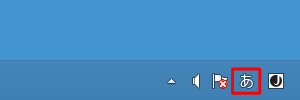 |
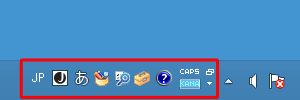 |
※ 初期状態では、通知領域にMicrosoft IME 2012のアイコンが表示されます。
対処方法
Windows 8 / 8.1のMicrosoft IME 2012でローマ字入力ができない場合は、以下の対処方法を行ってください。
※ ここではWindows 8.1の画面で案内していますが、 Windows 8でも同様の操作が行えます。
以下のいずれかの項目を確認してください。
- 1. Microsoft IME 2012アイコンから入力方法を切り替える
- 2. KANAキーロック状態を確認する
※ 言語バーを表示している場合は、項目2を確認してください。
1. Microsoft IME 2012アイコンから入力方法を切り替える
Microsoft IME 2012アイコンから入力方法を切り替えるには、以下の操作手順を行ってください。
「Windows」キーを押しながら「D」キーを押してデスクトップ画面を表示します。
タスクバーにあるMicrosoft IME 2012のアイコンを右クリックします。
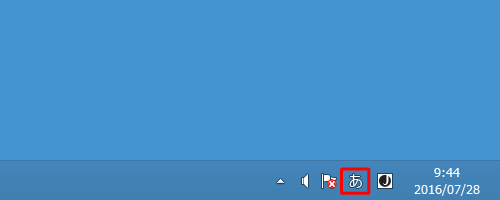
IMEのオプションが表示されます。
「ローマ字入力/かな入力」にマウスポインターを合わせます。
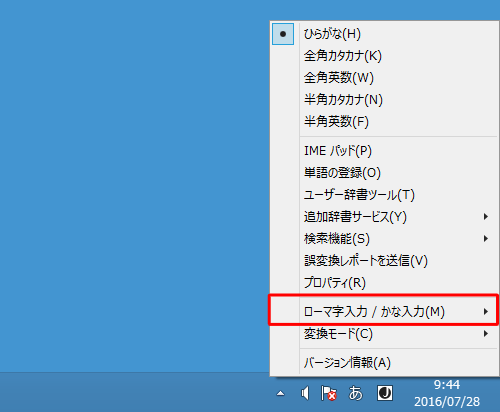
左側に表示された一覧から「ローマ字入力」をクリックします。
※ 入力方式がローマ字入力に変更されます。
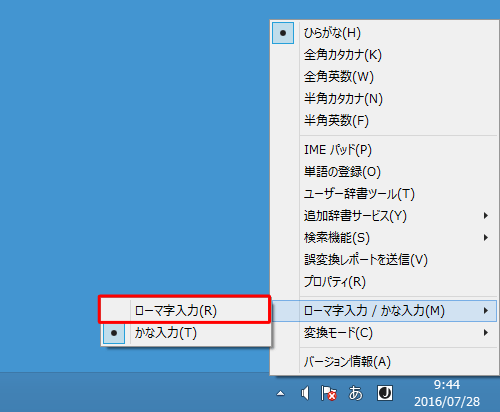
以上で操作完了です。
ローマ字入力ができるかを確認してください。
2. KANAキーロック状態を確認する
KANAキーロック状態を確認するには、以下の操作手順を行ってください。
「Windows」キーを押しながら「D」キーを押してデスクトップ画面を表示します。
タスクバーやデスクトップ上に表示されている言語バーを確認します。
「KANA」をクリックします。
※ 「KANA」が選択された状態になっていると、かな入力の状態です。
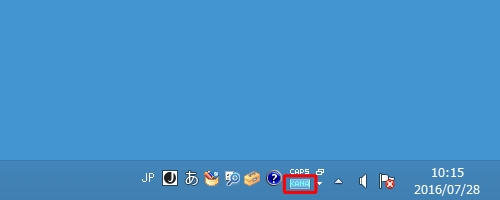
KANAキーロック状態がオフになったことを確認します。
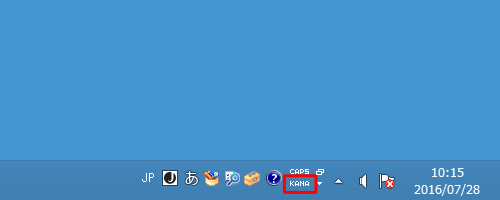
以上で操作完了です。
ローマ字入力ができるかを確認してください。
補足
上記以外でも、IMEの入力設定やショートカットキーなどでローマ字入力とかな入力の切り替えを行うことができます。
上記の方法では一時的に入力方法を切り替えています。
通常の入力方法をローマ字入力からかな入力に切り替えたい場合は、以下の情報の「2. プロパティから切り替える方法」を行ってください。
 Windows 8 / 8.1のMicrosoft IME 2012でローマ字入力/かな入力を切り替える方法
Windows 8 / 8.1のMicrosoft IME 2012でローマ字入力/かな入力を切り替える方法
このQ&Aに出てきた用語
|
|
|











